Windows资源管理器已停止工作怎么办?
Hello!大家好,我是阿广,平时在使用电脑的时候,有时候会提示Windows资源管理器已停止工作,那么Windows资源管理器已停止工作怎么办呢?(⊃‿⊂)
原料/工具
无
方法/步骤
第1步
在桌面下面的任务栏中空白的地方鼠标右击,然后在弹出的页面中点击 启动任务管理器 选项。

第2步
或者是直接按下键盘的 Ctrl+Shift+Esc 组合快捷键。

第3步
然后在打开的页面中点击上面的 进程 选项卡。
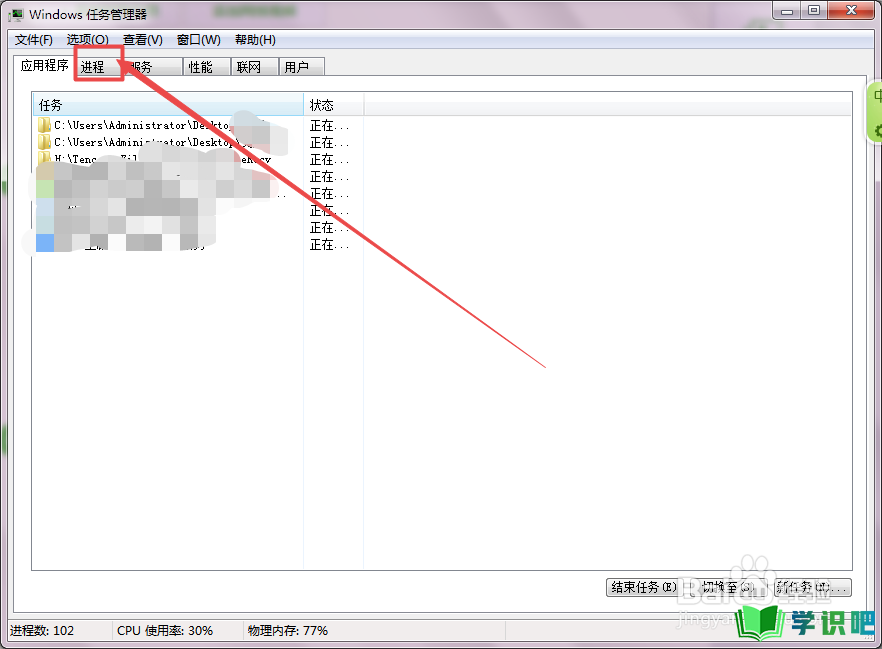
第4步
然后找到explorer.exe ,鼠标右击,在出现的菜单中点击 结束进程 选项。
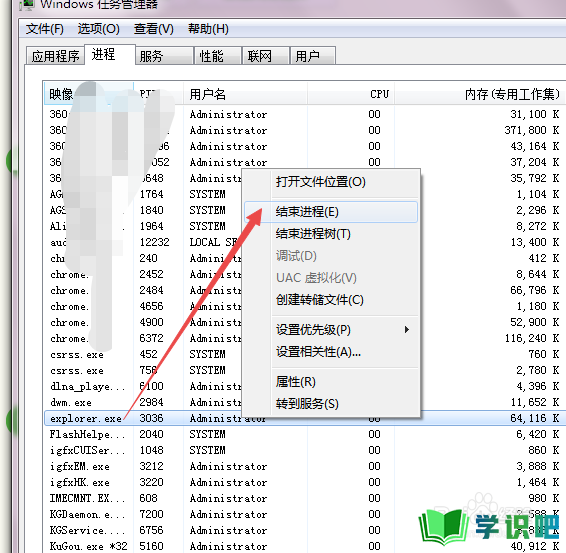
第5步
然后点击左上角的 文件 菜单,在弹出的页面中点击 新建运行任务 选项;在弹出的窗口中点击 浏览 。
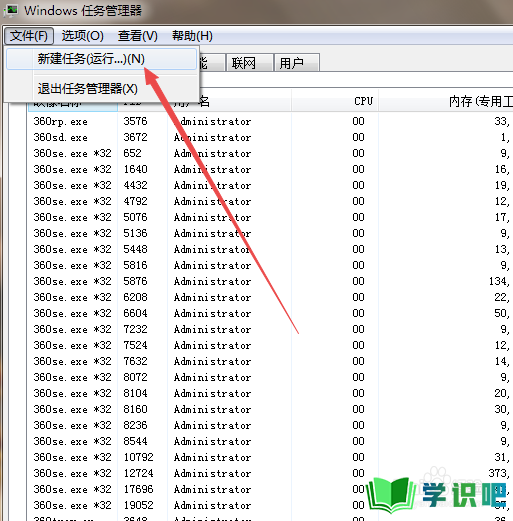
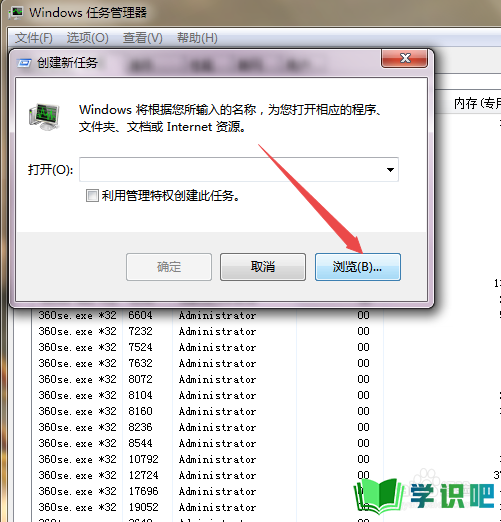
第6步
在打开的窗口中找到 explorer.exe ,点击打开,回到刚才的页面中点击 确定;然后就可以重新启动windows资源管理器了。
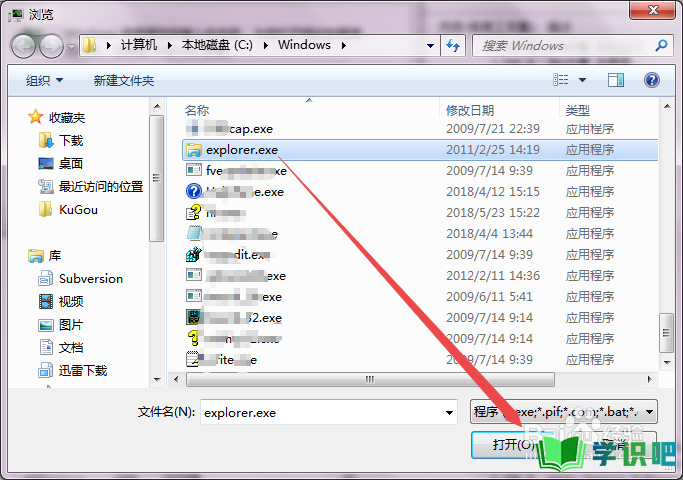
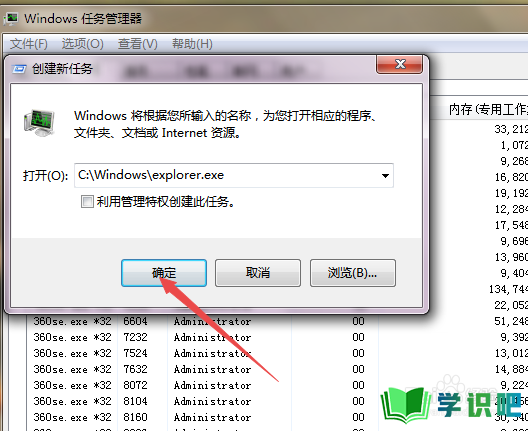
温馨提示
以上就是“Windows资源管理器已停止工作怎么办?”的全部内容了,不知道小伙伴们学会了吗?学识吧还为大家提供了超多百科知识文章,感兴趣的小伙伴们可以关注学识吧并给小编点赞哦!(⊃‿⊂)
